реклама
Ако не използвате Siri за безпроблемно, свободни ръце контрол на музиката на вашия iPhone или iPad, може да искате да започнете. Не само, че е по-удобно за ежедневно възпроизвеждане, но е по-безопасно за вас, когато ръцете ви са заети (например, когато шофирате).
За съжаление, Siri не поддържа официално услуги за стрийминг на музика от трети страни като Spotify. Въпреки това, с малко ноу-хау и няколко минути настройка, можете да го накарате да работи. Така че ако предпочитате Spotify над Apple Music за поточно предаване на музика, нямате късмет!
Ето нашето стъпка по стъпка ръководство за настройка на Siri с Spotify. До края ще можете да контролирате възпроизвеждането на музика, като използвате нищо повече от гласа си.
Как да използвате Siri с Spotify
Докато настройването на Siri Shortcuts за използване с Spotify може да звучи като дълга, изтощителна задача, в действителност това е много проста, ако всички стъпки се следват отблизо. Също така, имайте предвид, че за правилното функциониране на този метод ще е необходим акаунт на Spotify Premium.
Инсталиране на преки пътища
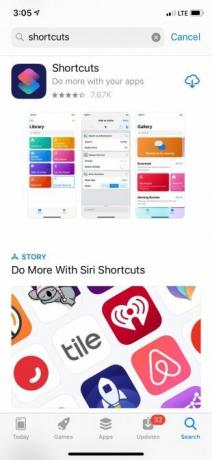
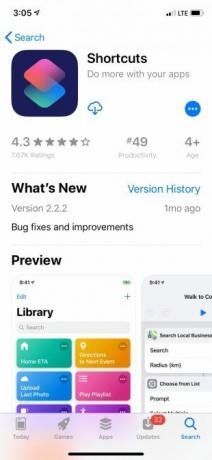
Първо, ще се нуждаем от приложението Shortcuts, което, накратко, е начинът на Apple да позволи на потребителите да персонализират какво могат да правят Siri.
- На вашия iPhone или iPad стартирайте App Store.
- Търся Комбинации.
- Приложението Shortcuts трябва да се покаже като първи резултат. Продължете към изтеглянето.
Изтеглете инсталатора на пряк път Spotify
След като приложението Shortcuts е инсталирано и готово за стартиране, ще трябва да направим малко повече сърфиране, но този път в Safari или браузъра по ваш избор.
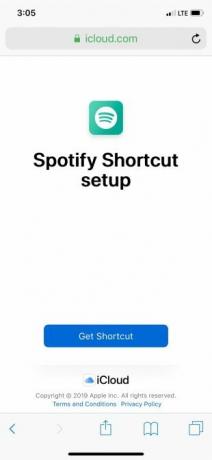

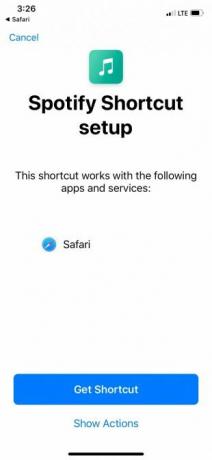
- Отворете браузъра си.
- Навигирайте до Настройка на Spotify Shortcut страница, създадена от Carl Hauschke, която ще ви позволи да започнете да свързвате Spotify и Siri.
- След като страницата е заредена, натиснете Вземете пряк път и докоснете Отвори.
Сега тук става малко по-сложен процесът.
Трябва да бъдете пренасочени към приложението Shortcuts, както се вижда по-долу. Натиснете Вземете пряк път отново. След няколко секунди на екрана ще видите доста текст и скриптове. Важната част обаче е в бутона за възпроизвеждане под текста „Spotify Shortcting setup“, разположен в горния център на екрана. Натиснете бутона за възпроизвеждане.
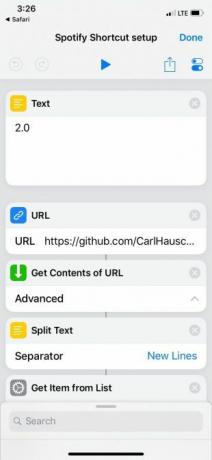

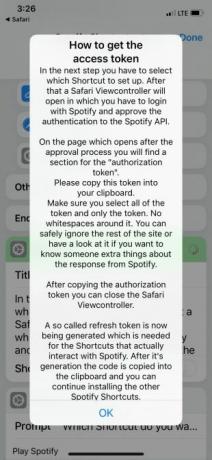
- Ще видите известие, което ви пита дали искате да стартирате пряк път. кран Изпълнение на пряк път.
- След това ще видите стена с текст, която ви инструктира да копирате и поставите означение по-късно. Натиснете ДОБРЕ.
Сега ще видите няколко опции за настройка на конкретни преки пътища с различни функции.
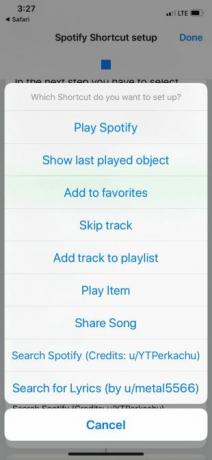
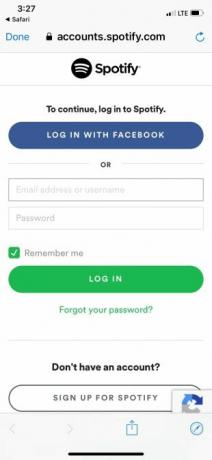
- За целта на този урок, изберете Играйте Spotify на самия връх. Този пряк път в частност функционира подобно на това да кажете на Siri да „Пусни музика.“ Той ще отвори Spotify и автоматично ще възпроизведе песен от вашата библиотека. (За съжаление, ако имате стандартен абонамент за Spotify, тази функция ще отвори само приложението Spotify и няма да прави нищо друго.)
- След избора Играйте Spotify, след това ще бъдете пренасочени към уебсайта за вход Spotify. Влизане и упълномощете прекия път да работи с вашия акаунт. Натиснете Съгласен.
След като направите това, ще бъдете пренасочени към страница с гореспоменатия знак. Копирайте целия текст под „Код на разрешение за Spotify“. Това е важно! Не забравяйте да бъдете много внимателни и прецизни с това, което изберете. Просто копирайте кода, без празни интервали. В противен случай ще трябва да започнете отначало, след като дойде време да поставите кода.
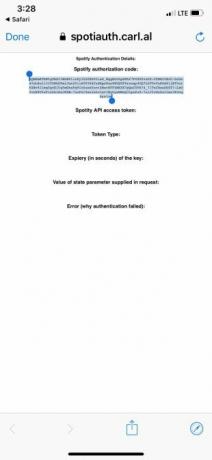

Сега, когато сте направили това, натиснете Свършен.

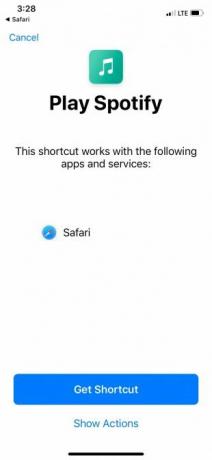
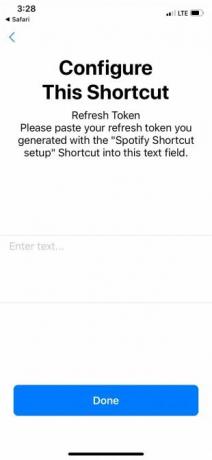
- Вече трябва да бъдете посрещнати със съобщението „Всички комплект“. кран ДОБРЕ.
- И след това, съобщението "Вземете пряк път". Натиснете синьото Вземете пряк път бутон.
- Спомняте ли си жетона, за който говорихме по-рано? Е, ето кога най-накрая е полезно. За да завършите настройката си, просто поставете кода, който сте копирали Въведете текст кутия.
Най-накрая, прякът е завършен и готов за тръгване! Но все още не сме свършили.
Запишете вашата гласова команда
Сега трябва да имаме Siri да разпознае кога да изпълним прякото, което току-що инсталирахме. За целта трябва да настроим гласова команда.
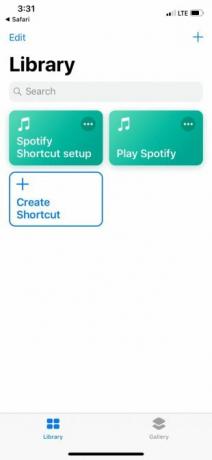
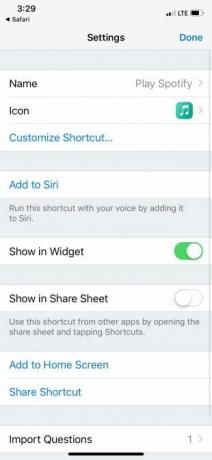
- Отворете полето за пряк достъп Play Spotify.
- Докоснете иконата за настройки в горния десен ъгъл на екрана. Сега ще видите Настройки меню.
- Натиснете Добавете към Siri.
Вътре в Добавете към Siri менюто, ще бъдете подканени да запишете гласова команда, така че, когато Siri чуе каквато фраза решите да запишете, тя ще пусне пряк път Play Spotify и ще възпроизведе музика. Можете да изберете да кажете каквото искате. Както можете да видите по-долу, избрах „Bagel“, защото защо не? Така че всеки път, когато кажа „Bagel“, Siri сега ще пусне Spotify и ще пусне песен. Neat!

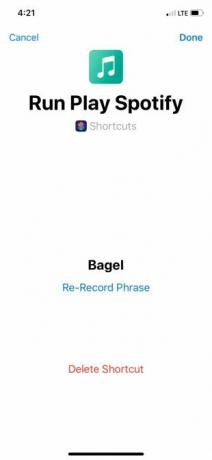
И престо! Накрая сме готови.
Имайте предвид, че има и други преки пътища с различни функции, като пропускане на песни, за да инсталирате. Можем да използваме същия инсталатор, който вече имаме в преките пътища, за да ги получим. Просто отворете полето за настройка на Spotify Shortcuts, натиснете бутона за възпроизвеждане и изберете желаната от вас опция.
След като това е настроено, отидете на Настройки, за да запишете гласова команда, и вие сте готови! Най-накрая можете да поемете контрола над всичките си задръствания Spotify, като използвате само гласа си, стига да имате работеща интернет връзка и абонамент за Spotify Premium.
Сега, когато напълно сте запознати с основите на използването на Siri преки пътища с Spotify, вижте нашите съвети как да извлечете максимума от Siri на вашия iPhone и iPad Как да овладеете Siri Shortcuts и App Shortcuts в iOS 12Новото приложение Shortcuts и функцията Siri Shortcuts в iOS 12 предоставят страхотни начини за автоматизиране на вашия iPhone или iPad. Прочетете още .
Лора е графичен дизайнер, художник и писател на свободна практика, живееща в Сан Диего, Калифорния. Тя е огромен технологичен маниер и страстно се занимава с писане, така че писането на технически статии и уроци е нейната мечтана работа.

